
रेजिष्ट्रेसनको विषय विशिष्ट डाटाको सेट हो जुन तपाईंलाई अपरेटिंग प्रणाली ईन्टरफेसको उपस्थिति परिवर्तन गर्न अनुमति दिन्छ। यी नियन्त्रण, आइकनहरू, वालगार्स, विन्डोज, कर्सरहरू र अन्य दृश्य कम्पोनेन्टहरू हुन सक्छन्। यस लेखमा हामी विन्डोज in मा कम्प्युटरमा त्यस्ता विषयहरू कसरी स्थापना गर्ने भन्ने बारेमा कुरा गर्नेछौं।
विन्डोज in मा शीर्षकहरू स्थापना गर्नुहोस्
विनय of को सबै संस्करणहरूमा, स्टार्टर र घर आधारभूत बाहेक, त्यहाँ एक विषय शिफ्ट प्रकार्य छ। उपयुक्त सेटिंग्स ब्लकलाई "निजीकरण" र पूर्वनिर्धारितले धेरै डिजाइन विकल्पहरू समावेश गर्दछ। यहाँ तपाईंको आफ्नै विषयवस्तु सिर्जना गर्न वा आधिकारिक माइक्रोसफ्ट समर्थन साइटबाट प्याकेज डाउनलोड गर्न पनि सम्भव छ।
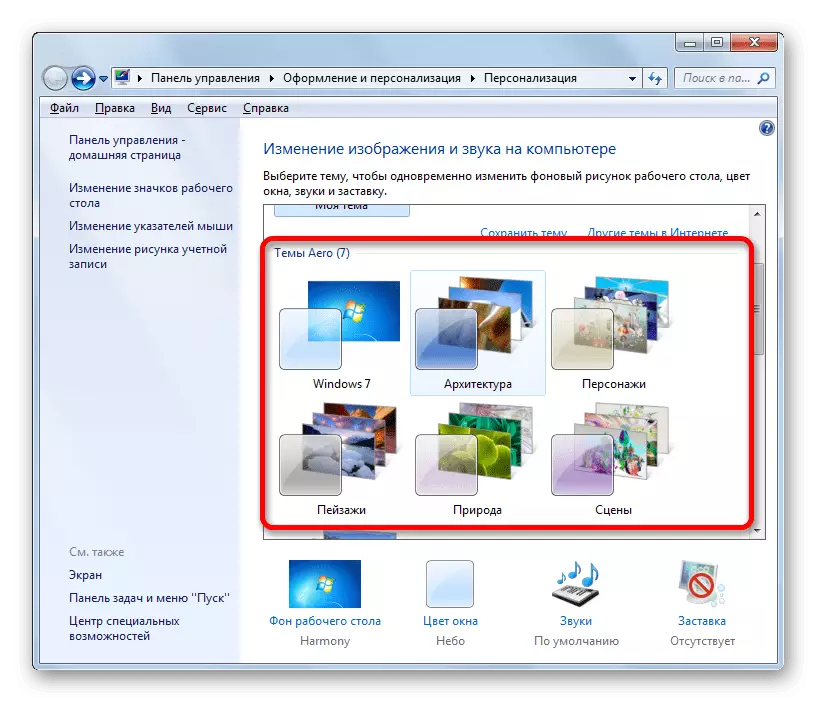
थप पढ्नुहोस्: विन्डोज in मा दर्ताको विषयवस्तु परिवर्तन गर्नुहोस्
माथि लेखमा देखाइएको विधिहरू प्रयोग गर्दा, तपाईं चाँडै तत्वहरू परिवर्तन गर्न सक्नुहुन्छ वा नेटवर्कमा एक साधारण विषय फेला पार्न सक्नुहुन्छ। हामी अगाडि बढ्ने छौं र उत्साहका विषयहरू स्थापना गर्ने सम्भावनालाई विचार गर्दछौं। त्यहाँ दुई प्रकारका डिजाइन प्याकेजहरू छन्। पहिलोले केवल आवश्यक फाइलहरू समावेश गर्दछ र म्यानुअल आवश्यक पर्दछ। दोस्रो विशेष स्थापनाकर्ताहरू वा स्वचालित वा अर्ध-स्वचालित स्थापनाको लागि अभिलेखहरूमा प्याकेज गरिएको छ।
तयारी
काम सुरु गर्न, हामीले एउटा सानो तयारी गर्नुपर्दछ - डाउनलोड गर्नुहोस् र दुई कार्यक्रमहरू डाउनलोड गर्नुहोस् र स्थापना गर्नुहोस् जसले तपाईंलाई तेस्रो-पक्षका विषयहरू प्रयोग गर्न अनुमति दिन्छ। यो थिम-संसाधन-धारा र विश्वव्यापी थिम प्याचर हो।
नोट त्यो पछि सबैले आफैंको स्थापना सहित, तपाईंले आफ्नै जोखिममा प्रदर्शन गर्नुभयो। यो विशेष गरी समुद्रीकूज सम्मेलन "सात" को प्रयोगकर्ताहरूको प्रयोगकर्ताको रूपमा हो।
Adme-संसाधन पंजा डाउनलोड गर्नुहोस्
विश्वव्यापी थिम रिपचर डाउनलोड गर्नुहोस्
स्थापना सुरु गर्नु अघि, तपाईंले पुन: प्राप्ति पोइन्ट बनाउनु आवश्यक छ, किनकि केही प्रणाली फाइलहरू परिवर्तन हुनेछ, जुन बदले पछि "विन्डोज" को पतन हुन सक्छ। यो कार्य असफल प्रयोगको घटनामा उनको प्रदर्शनमा उनको प्रदर्शनमा फर्कन मद्दत गर्दछ।
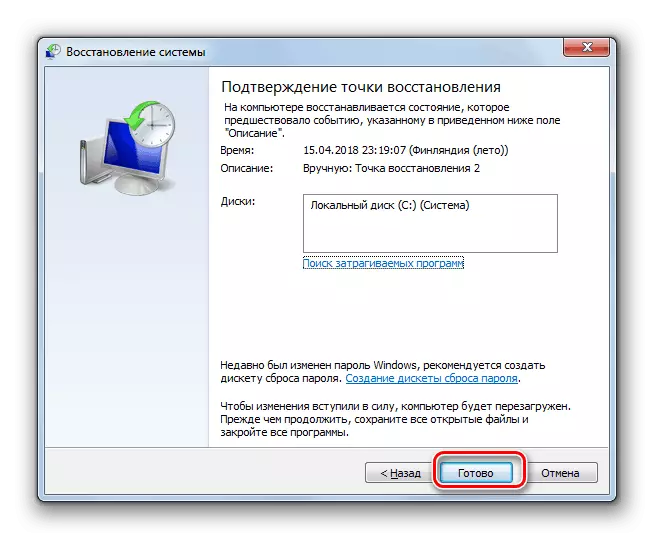
थप पढ्नुहोस्: विन्डोज in मा प्रणालीको पुनर्स्थापना
- -Zip वा Wearr प्रयोग गरीएको परिणामस्वरूप अभिलेखहरू अनप्याक गर्नुहोस्।

- हामी विषयवस्तुको साथ फोल्डर खोल्छौं र प्रशासकको तर्फबाट हाम्रो ओएसको डिस्चार्जको अनुरूप फाईल चलाउँछौं।

विकल्प 1: छाला प्याक प्याकेजहरू
यो सब भन्दा सजिलो विकल्प हो। यो डिजाइन प्याकेज आवश्यक डाटा र विशेष स्थापनाकर्ता समावेश छ।
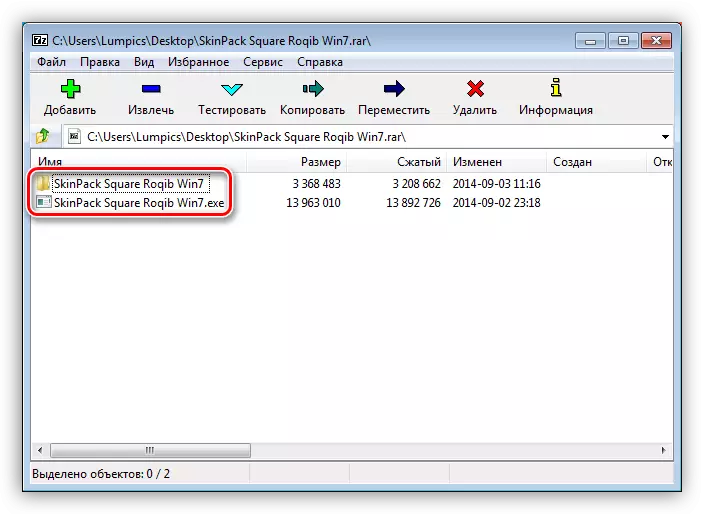
- सबै सामग्रीहरू एक छुट्टै फोल्डरमा अनप्याक गर्दै छन् र प्रशासकहरूको तर्फबाट PE विस्तारका साथ फाईल चलाउनुहोस्।
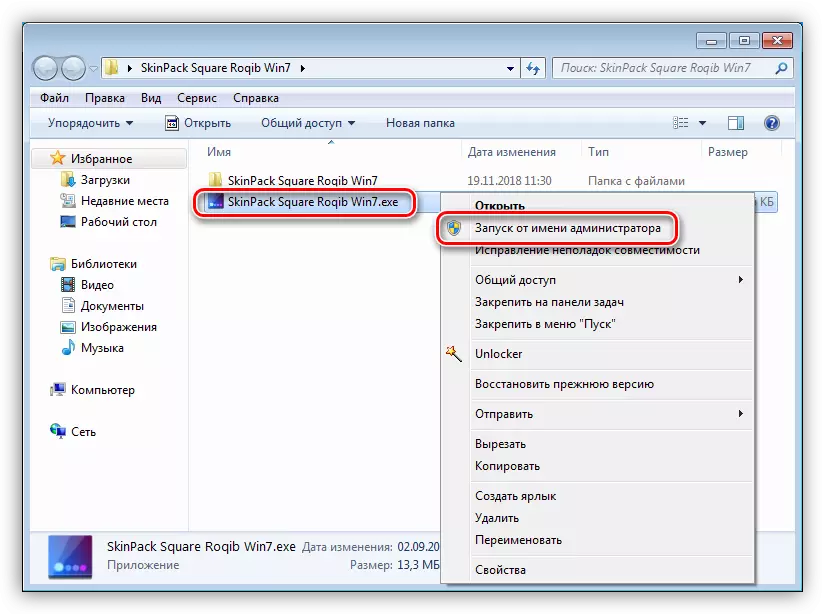
- हामी सुरूवातको जानकारी अध्ययन गर्छौं र "अर्को" क्लिक गर्नुहोस्।

- हामी इजाजतपत्र अपनाउन चेकबक्स सेट गर्दछौं र फेरि "अर्को" थिच्नुहोस्।
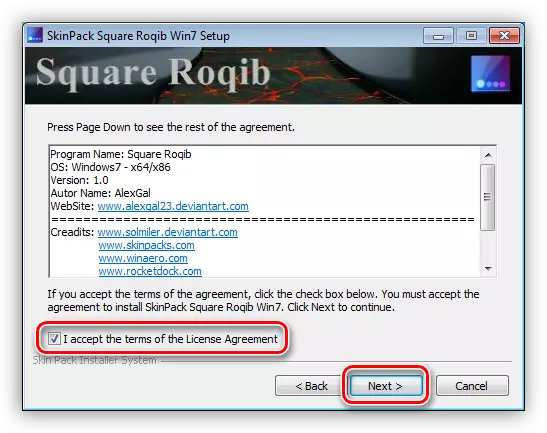
- निम्न विन्डोले स्थापना गर्न वस्तुहरूको सूची समावेश गर्दछ। यदि तपाईं उपस्थितिको उपस्थिति पूरा गर्ने योजना गर्नुभयो भने, तब सबै ड्वाहरू ठाउँमा बाँकी छन्। यदि कार्य केवल परिवर्तन गर्नु हो भने, शीर्षक, वालपेक वा कर्सरहरू, यी स्थानहरू नजिक मात्र झण्डा छोड्छन्। पोइन्ट्स "पुनर्स्थापना पोइन्ट" र "USTHESHEMES" जे भए पनि चिन्ह लगाइएको छैन। सेटिंगको अन्त्यमा, "स्थापना" मा क्लिक गर्नुहोस्।
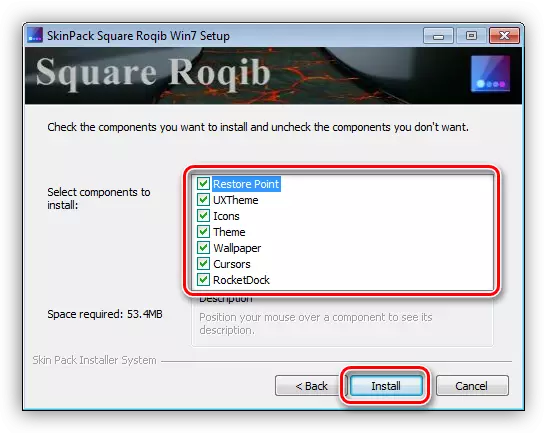
- प्याकेज पूर्ण रूपमा स्थापित भए पछि, "अर्को" क्लिक गर्नुहोस्।

- स्थापनाकर्ता वा म्यानुअली प्रयोग गरेर पीसी पुन: सुरू गर्नुहोस्।

तत्वहरूको उपस्थिति फिर्ता गर्न, नियमित कार्यक्रमको रूपमा प्याकेज मेटाउन पर्याप्त छ।

थप पढ्नुहोस्: विन्डोज in मा प्रोग्रामहरू स्थापना र मेटाइन्छ
विकल्प 2: 7tsp प्याकेजहरू
यस विधिले अर्को सहायक कार्यक्रमको प्रयोगलाई संकेत गर्दछ - 7tsb गुई। यसका लागि प्याकेजहरू एक विस्तारको एक एक्सटेन्सन, zz वा zip छ।
डाउनलोड 7tSP GUI
प्रणाली रिकभरी पोइन्ट सिर्जना गर्न नबिर्सनुहोस्!
- डाउनलोड गरिएको कार्यक्रमको साथ संग्रह खोल्नुहोस् र कुनै पनि सुविधाजनक ठाउँमा मात्र फाईल हटाउनुहोस्।
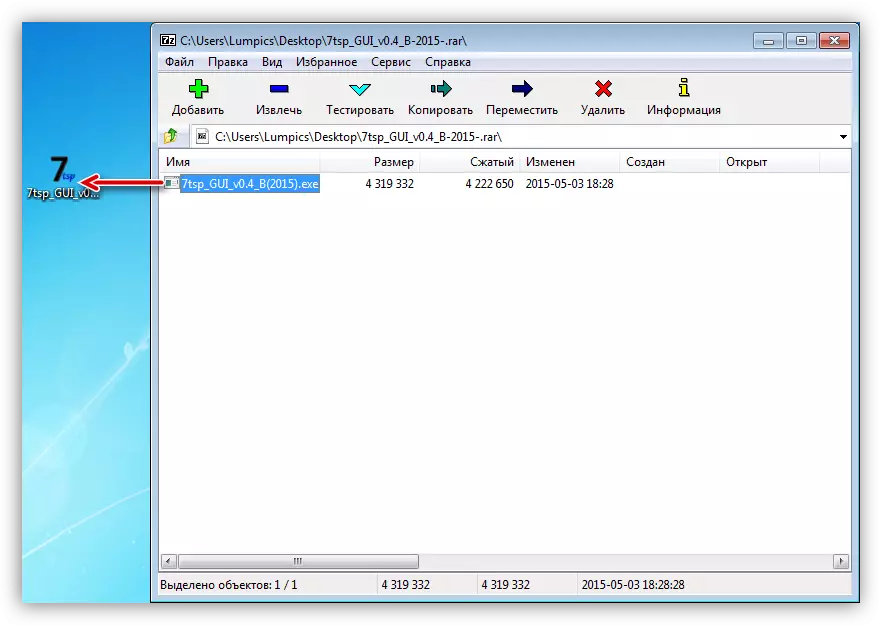
- प्रशासक को तर्फबाट भाग्नुहोस्।
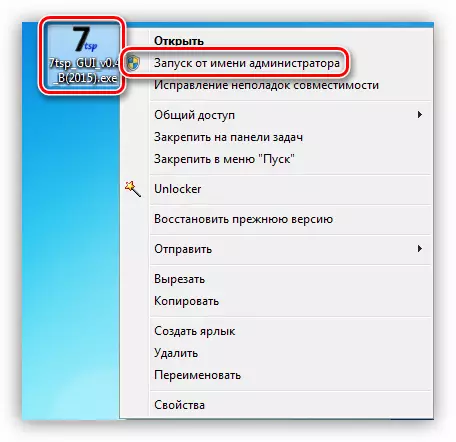
- नयाँ प्याकेजको अतिरिक्त बटनमा क्लिक गर्नुहोस्।
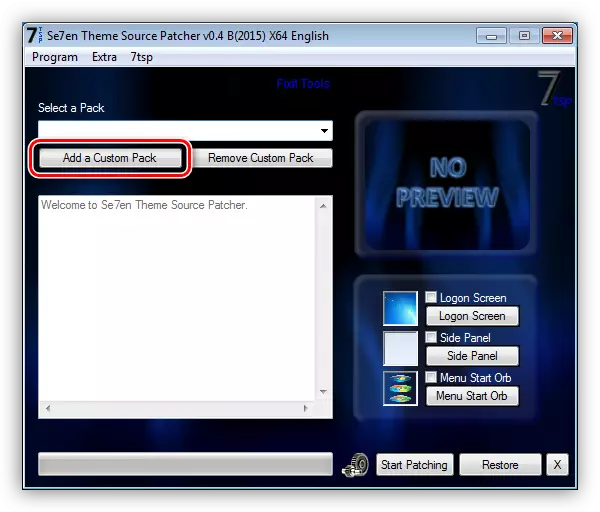
- विषयवस्तुसँग एउटा अभिलेख भेट्टाउँदछ, पनि इन्टरनेटबाट पनि लोड भयो, र "खुला" क्लिक गर्नुहोस्।
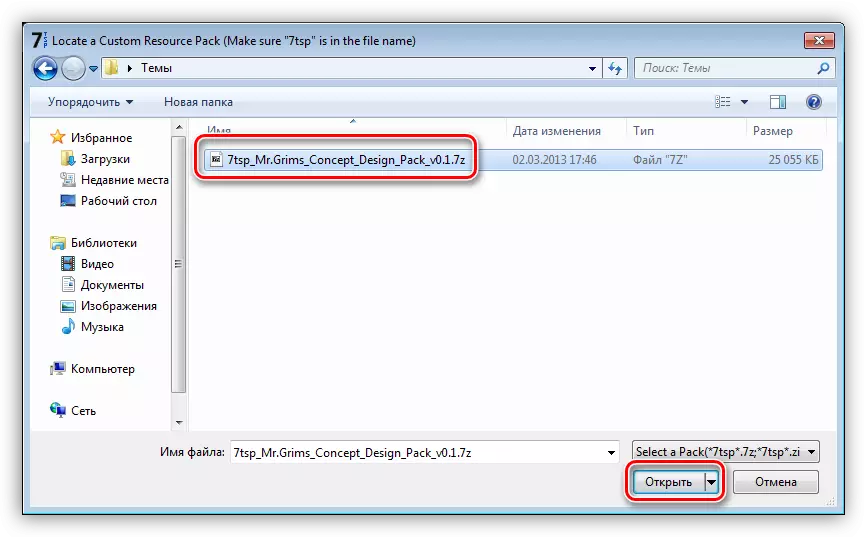
- अर्को, यदि आवश्यक भएमा, प्रोग्रामलाई स्वागत गर्ने वा "एक्सप्लोरर" र "सुरू" बटन परिवर्तन गर्न स्वागत स्क्रिन परिवर्तन गर्ने कि नगर्ने भनेर निर्धारण गर्नुहोस्। यो ईन्टरफेसको दायाँपट्टि झण्डा द्वारा गरिन्छ।
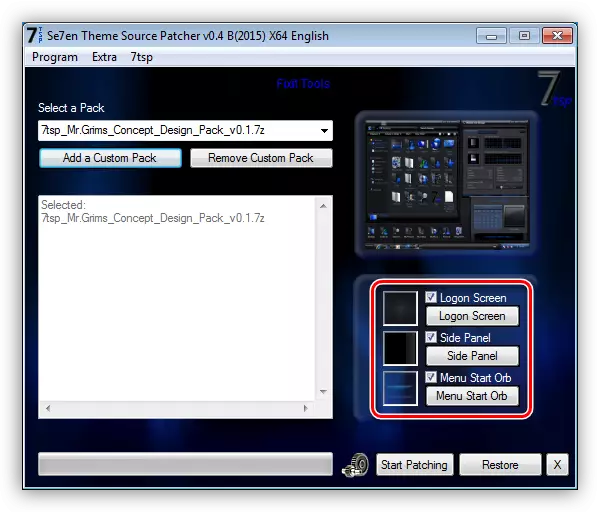
- तल स्क्रीनशटमा देखाइएको बटनको साथ स्थापना चलाउनुहोस्।
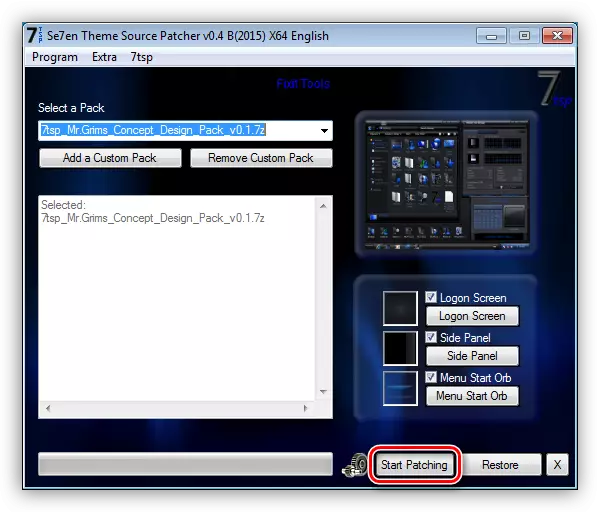
- 7 "आगामी कार्यहरूको सूचीको साथ झ्याल देखाउँदछ। यहाँ तपाईं "हो" क्लिक गर्नुहोस्।

- हामी स्थापना पूरा गर्न प्रतिक्षा गर्दैछौं, जुन समयमा कम्प्युटरले पुनः सुरु गर्न आवश्यक पर्दछ, र केहि केसहरूमा, दुई पटक।
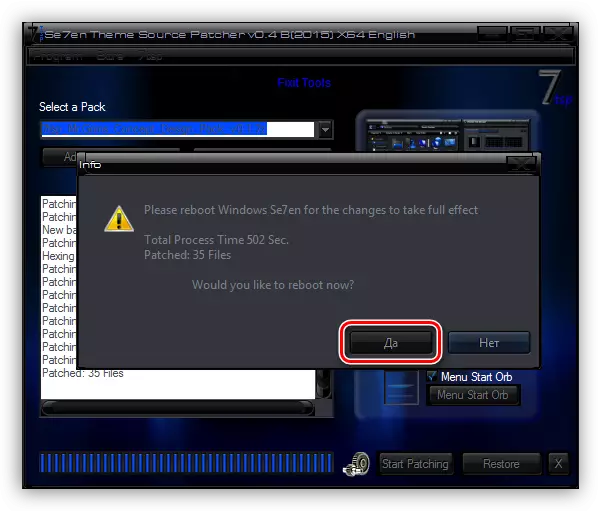
तपाईं एक पूर्वनिर्धारित रिकभरी पाटी प्रयोग गरी "यसको रूपमा" सबै फिर्ता गर्न सक्नुहुनेछ। एकै साथ केहि परिचय उस्तै रहन सक्छ। यस समस्याबाट मुक्त हुन, "कमान्ड लाइन" खोल्नुहोस् र कमाण्डको लाम अनुसरण गर्नुहोस्
टास्ककिल / एफ / आई एक्स एक्सप्लोरर.EXE
डेल / A "c: \ प्रयोगकर्ताहरू \ lumpatic \ \ \ \ \ kaconcache.db"
एक्सप्लोरर।
यहाँ, "c:" - अक्षर डिस्क पत्र, "Luppics" - कम्प्युटरमा तपाईंको खाताको नाम। पहिलो कमाण्डले "अन्वेषक" रोक्छ, दोस्रोले आइकनहरूको क्यास भएको फाईललाई रोक्दछ, र तेस्रोले एक्सप्लोरर।
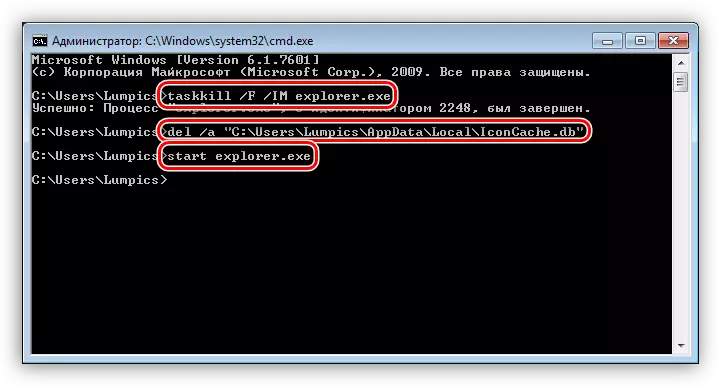
थप पढ्नुहोस्: कसरी विन्डोज in मा "आदेश रेखा" खोल्ने
विकल्प :: म्यानुअल स्थापना
यस विकल्पले प्रणाली फोल्डर र म्यानुअल स्रोत प्रतिस्थापन गर्न आवश्यक फाईलहरूको म्यानुअल आन्दोलनलाई संकेत गर्दछ। त्यस्ता विषयहरू प्याकेज गरिएको फारममा पूरक हुन्छन् र छुट्टै डाइरेक्टरीमा प्रारम्भिक निकायको अधीनमा छन्।
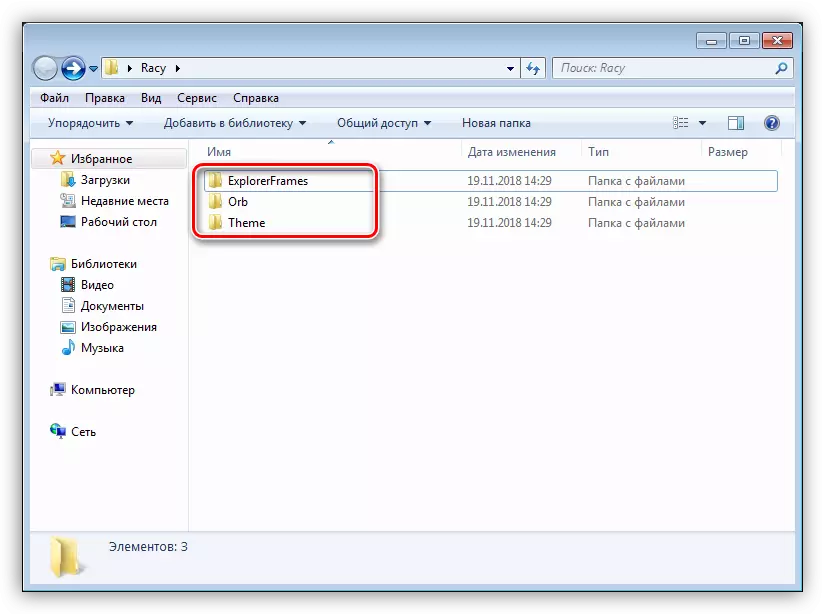
फाइल प्रतिलिपि गर्नुहोस्
- सबै भन्दा पहिले, "थिमेन" फोल्डर खोल्नुहोस्।
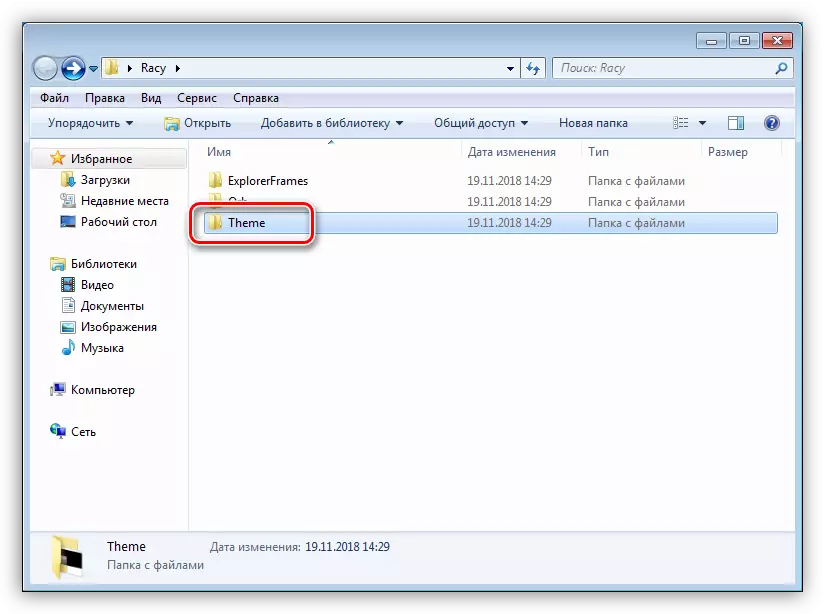
- हामी प्रत्येक सामग्रीहरू बाँड्छौं र यसको सबै सामग्री प्रतिलिपि गर्दछौं।

- अर्को मार्गमा जानुहोस्:
C: \ विन्डोज \ संसाधनहरू \ थिमहरू
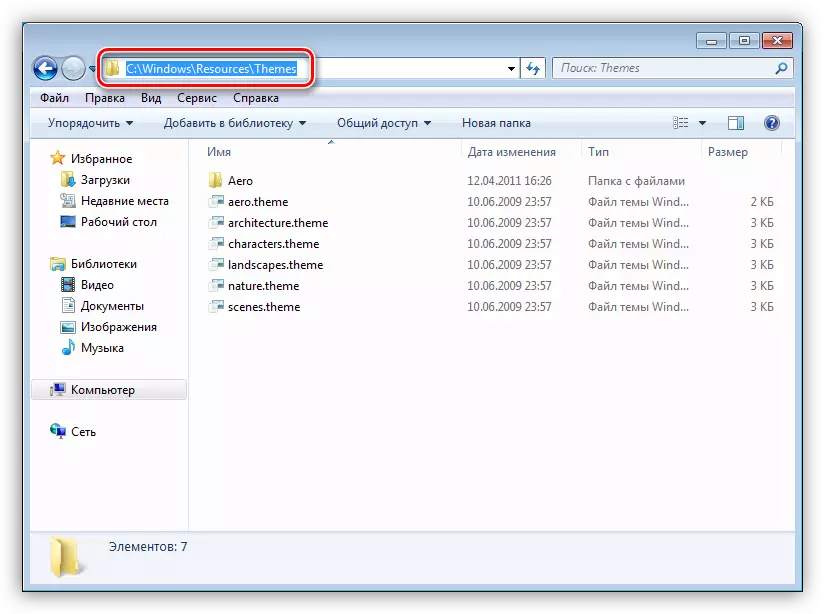
- प्रतिलिपि गरिएको फाइलहरू घुसाउनुहोस्।
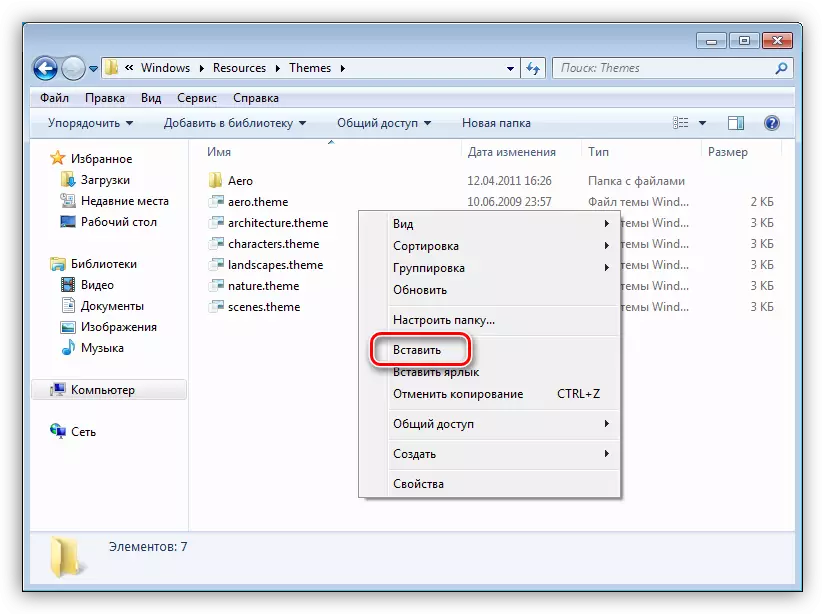
- यो के हुन्छ:
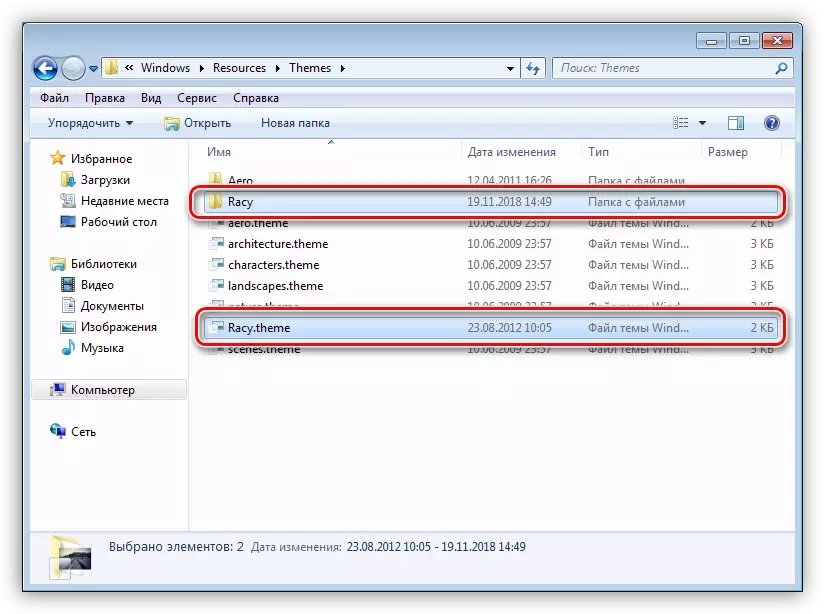
कृपया नोट गर्नुहोस् कि सबै केसहरूमा यस फोल्डरको सामग्रीहरू ("विषयवस्तुहरू", डाउनलोड गरिएको प्याकेजमा) अरू केहि पनि आवश्यक पर्दैन।
प्रणाली फाईलहरू बदल्दै
नियन्त्रणहरूको लागि जिम्मेवार प्रणाली फाइलहरू बदल्न सक्षम हुन, तपाईंले तिनीहरूलाई परिवर्तन गर्न अधिकारहरू प्राप्त गर्न आवश्यक छ (मेटाउनुहोस्, प्रतिलिपि, ETEC. हटाउनुहोस्)। तपाईं यसलाई लिन सक्नुहुन्छ यो नियन्त्रण उपयोगिता प्रयोग गरेर।
डाउनलोड नियन्त्रण गर्नुहोस्
ध्यान: एन्टिभाइरस प्रोग्राम विच्छेदन गर्नुहोस् यदि यो पीसीमा स्थापना गरिएको छ भने।
थप पढ्नुहोस्:
कसरी पत्ता लगाउने जुन कम्प्युटरमा एन्टिभाइरस स्थापना गरिएको छ
कसरी एन्टिभाइरस बन्द गर्ने
- तयार निर्देशिकामा डाउनलोड गरिएको निर्देशनको सामग्री अनपार्ड गर्नुहोस्।
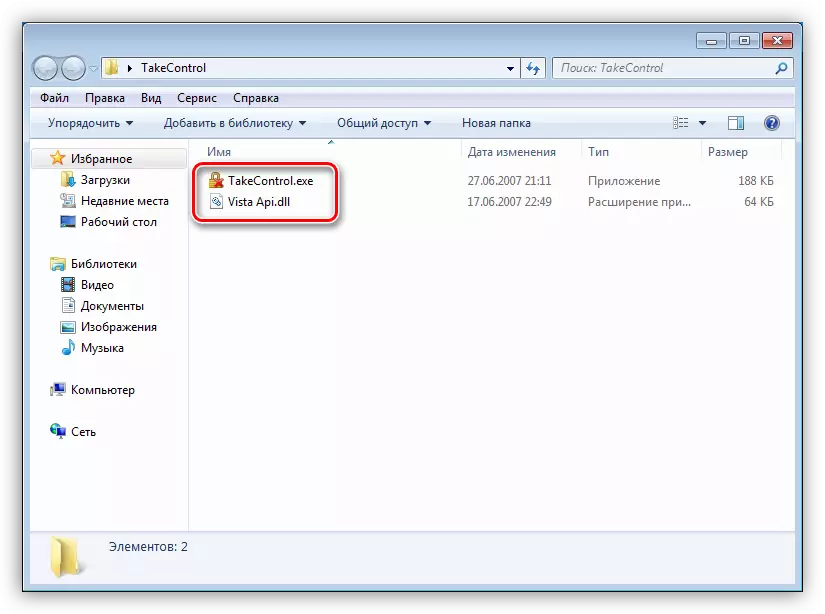
- प्रशासक को तर्फबाट उपयोगिता चलाउनुहोस्।
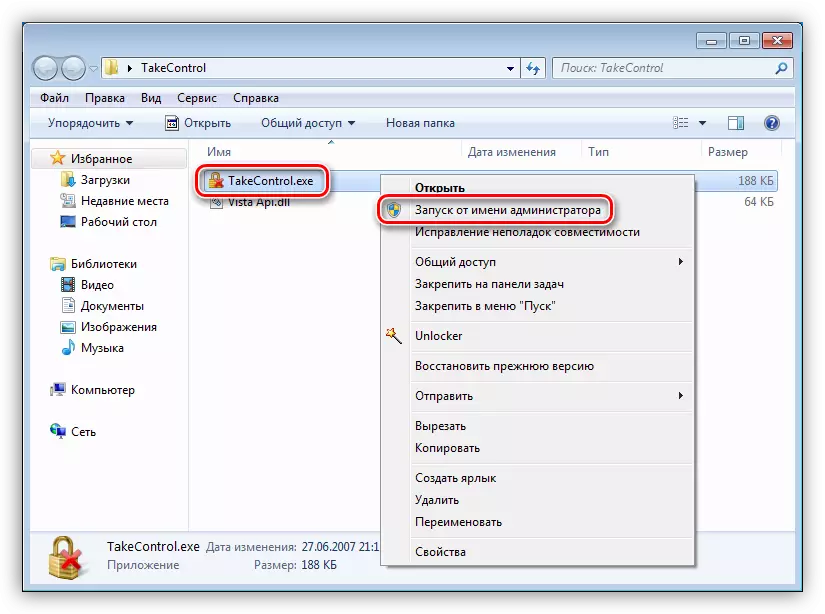
- "थप्नुहोस्" बटन क्लिक गर्नुहोस्।
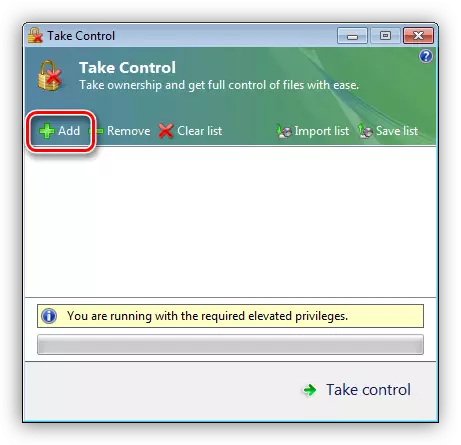
- हाम्रो प्याकेजको लागि, तपाईंले अन्वेषणआरफ्रेफ्रेम.डीएलएल फाईललाई मात्र बदल्नु आवश्यक छ। हामी बाटोमा जान्छौं
C: \ विन्डोज \ प्रणाली imp2
हामी यसलाई हाइलाइट गर्दछौं र "खुला" क्लिक गर्नुहोस्।
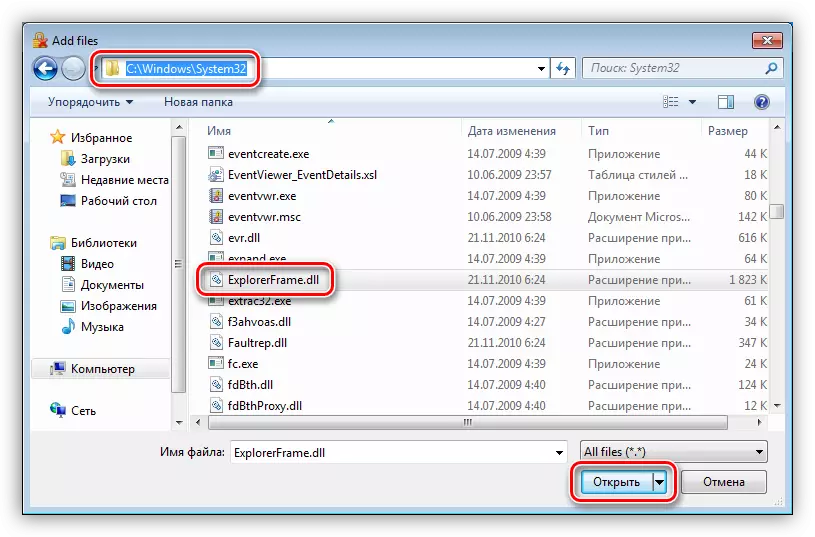
- "नियन्त्रण" बटन थिच्नुहोस् बटन थिच्नुहोस्।

- अपरेसन प्रदर्शन गरेपछि, उपयोगिता प्रक्रिया यसको सफल समाप्ति द्वारा घोषणा गरिनेछ।

अन्य प्रणाली फाईलहरू परिवर्तनको विषय पनि हुन सक्छ, उदाहरणका लागि, एक्सप्लोरर.EXE, शेल, शेल, शेल .डील, इत्यादि। ती सबै डाउनलोड गरिएको प्याकेजको प्रासंगिक निर्देशिकाहरूमा फेला पार्न सकिन्छ।
- अर्को चरण भनेको फाइलहरूको बदल्न हो। हामी "एक्सप्लोरफ्रेमहरू" फोल्डरमा जान्छौं (डाउनलोड गरिएको र अनपेक्षित प्याकमा)।
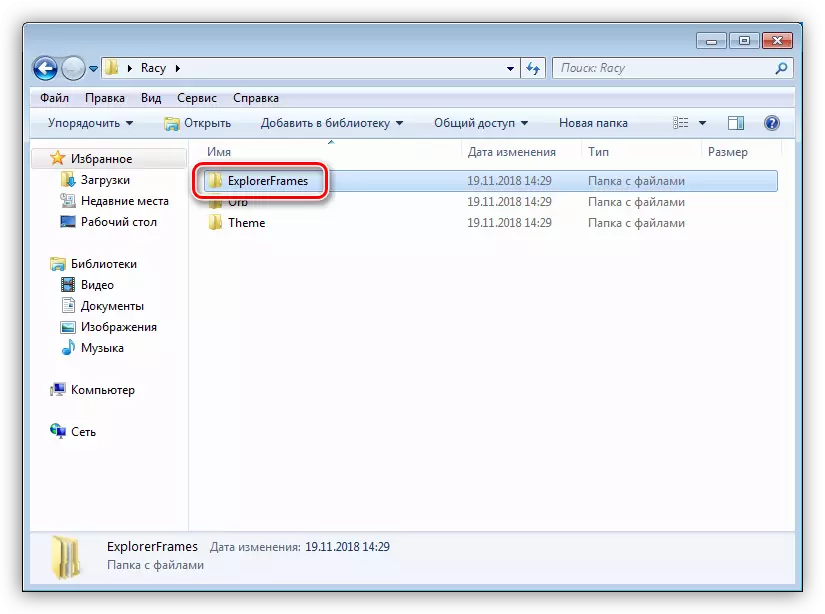
- अर्को डाइरेक्टरी खोल्नुहोस् यदि यो प्रणालीको बिटसँग सम्बन्धित छ भने।

- अन्वेषकफ्रेफ्राएमएफ्रेम फाईल प्रतिलिपि गर्नुहोस्।

- ठेगानामा जानुहोस्
C: \ विन्डोज \ प्रणाली imp2
हामी मूल फाईल फेला पार्दछौं र यसको नाम बदल्छौं। यहाँ पूरा नाम छोड्ने सल्लाह दिइन्छ, उदाहरणका लागि केही विस्तार थपे, उदाहरणका लागि, ".lod"।

- एक प्रतिलिपि गरिएको कागजात घुसाउनुहोस्।
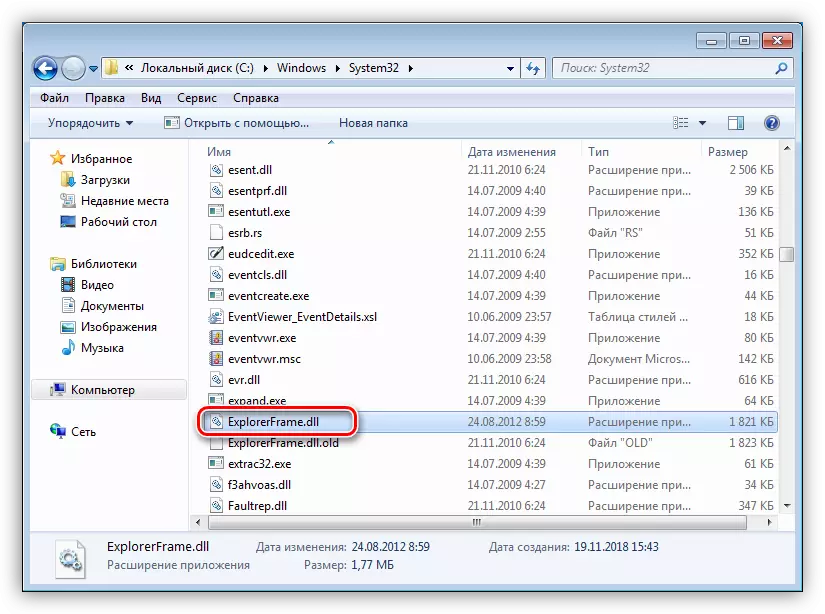
तपाईं दोस्रो अनुच्छेदमा पहिलो र तेस्रो कमाण्ड प्रयोग गर्दा पहिलो र तेस्रो कमाण्ड प्रयोग गरेर पुनर्स्थापना एकाई पुन: लोड गर्दै वा "कन्डक्टर" द्वारा परिवर्तन गर्न सक्नुहुनेछ। पहिचान गरिएको थिम आफैंलाई "निजीकरण" मा फेला पार्न सकिन्छ।

प्रतिस्थापन आइकनहरू
सामान्यतया, त्यस्ता प्याकेजहरू आइकनहरू समावेश गर्दैन, र ती डाउनलोड गर्नुपर्दछ र छुट्टै स्थापना गर्नुपर्दछ। तल हामी विन्डोज 10 को लागि निर्देशनहरू समावेश गर्दै लेखमा लिंक दिन्छौं, तर ती "सात" को लागि उपयुक्त छन्।
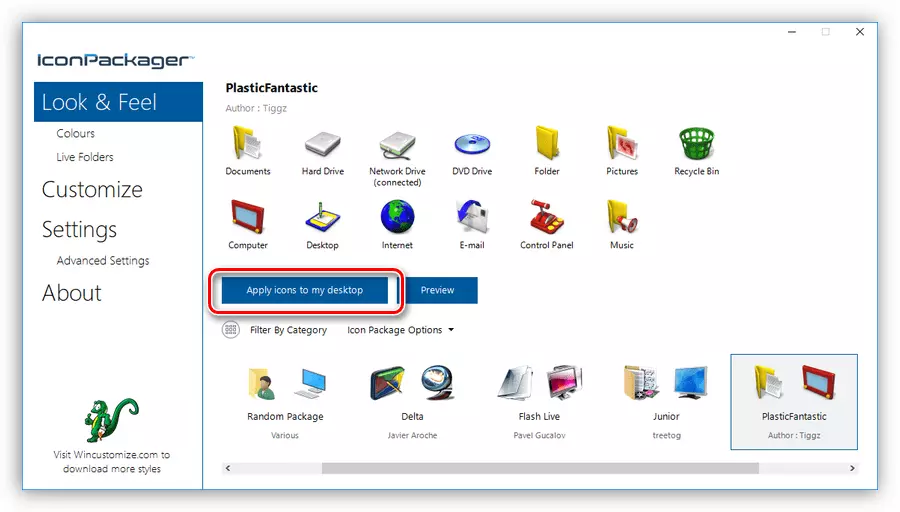
थप पढ्नुहोस्: विन्डोज 10 मा नयाँ आइकनहरू स्थापना गर्नुहोस्
"स्टार्ट" बटन बदल्दै
"सुरू" बटनहरूको साथ, स्थिति आईकन जस्तै छ। कहिलेकाँही तिनीहरू प्याकेजमा पहिले नै "सिन" हुन्छन्, र कहिलेकाँही उनीहरूले डाउनलोड गर्न र स्थापना गर्न आवश्यक पर्दछ।
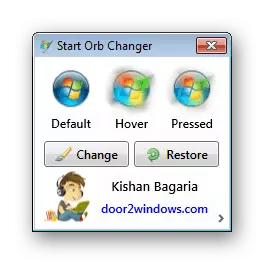
थप पढ्नुहोस्: कसरी विन्डोज in मा "सुरू" बटन परिवर्तन गर्ने
निष्कर्ष
विन्डोजको डिजाइनको शीर्षक परिवर्तन गर्नु एकदमै मनमोहक व्यवसाय हो, तर प्रयोगकर्ताबाट केही हेरचाहको आवश्यकता छ। निश्चित गर्नुहोस् कि सबै फाईलहरू उपयुक्त फोल्डरहरूमा राखिएको छ, र असफलताहरूको रूपमा असफलता वा प्रणाली प्रदर्शनको पूर्ण घाटामा विभिन्न समस्याहरूबाट बच्न रिकभरी बिन्दुहरू पनि बच्न नबिर्सनुहोस्।
- सबै सामग्रीहरू एक छुट्टै फोल्डरमा अनप्याक गर्दै छन् र प्रशासकहरूको तर्फबाट PE विस्तारका साथ फाईल चलाउनुहोस्।
